Tutorial
Joomla!2.5をインストール~日本語化する方法
この記事の読了時間:約3分24秒
日本語圏内でも多少耳にする機会がありますが、世界的にはかなりのシェアを持つオープンソースCMS「Joomla!(ジュームラ)」。
WordPressがブログを基盤としたCMSなのに対し、Joomla!はウェブサイトそのものを中心にした思想を持っており、一般的なホームページはもちろん、コミュニティサイトや会員制サイトなどのようなモノまで容易に制作・管理できるCMSとして、高い人気を誇っています。
今回はそんなJoomla!の現行最新版、Joomla!2.5.4をサーバにインストールして、日本語化する方法をざっくりご紹介したいと思います。
Joomla!をインストール~日本語化する方法
1.Joomla!本体のダウンロード
まずは本家ホームページにアクセスし、オレンジ色の「Download」ボタンをクリック!
「Download Joomla! 2.5.x」という見出しの下にある、English (UK) → 2.5.4 Full Packageのzipファイルをダウンロードしましょー(「zip」と書かれたトコをクリックすれば自動でダウンロード出来ます)!
2.Joomla!日本語化パッケージのダウンロード
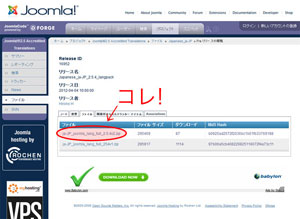 Joomla!日本語化パッケージ配布ページにアクセスし、[ノート][変更][ファイル]などのタブの[ファイル]をクリック、「ja-JP_joomla_lang_full_2.5.4v2.zip」をクリックすると、自動的に日本語パッケージがダウンロードされます。
Joomla!日本語化パッケージ配布ページにアクセスし、[ノート][変更][ファイル]などのタブの[ファイル]をクリック、「ja-JP_joomla_lang_full_2.5.4v2.zip」をクリックすると、自動的に日本語パッケージがダウンロードされます。
このファイル自体は解凍しておいてもOKですが、その中にあるzipファイルは解凍しちゃダメ絶対!後でzipのまま使います!
3.Joomla!本体のインストール
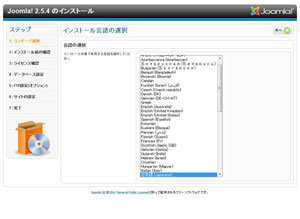 前述の1.でダウンロードしておいたJoomla!本体を解凍し、中身をそのまま全てサーバにぶっ込みます。
前述の1.でダウンロードしておいたJoomla!本体を解凍し、中身をそのまま全てサーバにぶっ込みます。
ぶっ込んだら、ブラウザでトップページにアクセスすると、インストール画面が表示されると思います。
このインストール画面ではありがたくもデフォルトで日本語を選択出来ますので、ひと通り設定を記述しながら、右上の「次へ」を押していけば、およそ7ステップでインストール完了!
さあ、完了ページ右上の「管理画面」をクリックして、User NameとPasswordを入力して管理画面に入ってみましょー!
4.Joomla!の日本語化
とりあえず、青い四角に稲妻矢印のアイコン「Extension Manager」をクリックしてみましょー。
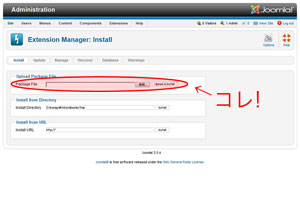 「Upload Package File」のフォームから、前述2.で落としてきた日本語パッケージの「admin_ja-JP.zip」をアップロードしたら、忘れずにその右にある「Upload & Install」をクリック!
「Upload Package File」のフォームから、前述2.で落としてきた日本語パッケージの「admin_ja-JP.zip」をアップロードしたら、忘れずにその右にある「Upload & Install」をクリック!
続いて同じく日本語パッケージの「site_ja-JP.zip」もアップロード → 「Upload & Install」をクリック!
無事アップロードできたら、最後にそれらを「有効化」させんといけんのぉ。
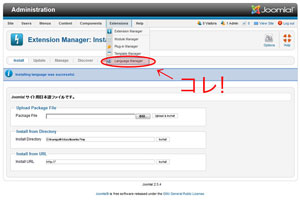 管理画面上部のメニュー部「Extensions」にマウスを合わせ、ドロップダウンメニューの最下部「Langage Manager」をクリック。
管理画面上部のメニュー部「Extensions」にマウスを合わせ、ドロップダウンメニューの最下部「Langage Manager」をクリック。
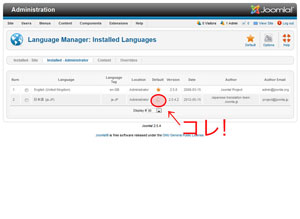 ココちょっと分かりにくいんですが、テーブルの真ん中の方にある☆印(「Default」の項目)で日本語の方をクリックすると、晴れてデフォルトが日本語になります!
ココちょっと分かりにくいんですが、テーブルの真ん中の方にある☆印(「Default」の項目)で日本語の方をクリックすると、晴れてデフォルトが日本語になります!
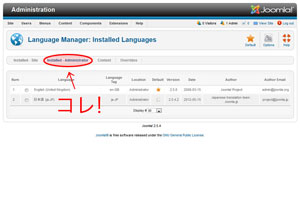 で、今のはサイト側の設定なので、同じように管理画面側の設定もするために、「Language Manager」の見出しの下にあるメニューの中から「Installed - Administrator」をクリックしましょ。
で、今のはサイト側の設定なので、同じように管理画面側の設定もするために、「Language Manager」の見出しの下にあるメニューの中から「Installed - Administrator」をクリックしましょ。
ここもテーブル中央の☆印で日本語を選べばOK!ついに管理画面も日本語化♪
次の標的は、Dから始まりlで終わるアイツです!
関連する記事
同じカテゴリーの記事
- 画像や透過背景を使ったパワーポイントをpdfにすると画像が消えたり汚くなってしまう現象を回避するクレバーな方法
- Facebook SDK v5 for PHPを使ってFacebookページに自動投稿する方法
- PHPでGoogle検索1位のURLを自動的に取得する方法
- JavaScriptのDateオブジェクトのmonth系が0から始まる仕様に溜飲を下げた雨の午後
- 【WordPress】AJAXで次ページを読み込む「jQuery.autopager」をWordPressで活用する方法
- 【WordPress】投稿の定型文(雛形)を作れるプラグイン「simple-post-template」の紹介と文字化け対応策
- 【WordPress】アップロード画像の切り抜き基準点を「中心」から「左上」にする方法
- FireFox20でHTMLを正しく解釈しない件&19.0.2へのダウングレード方法
- 指定した文字数で文字列をまるめるPHPの関数 mb_strimwidth で、第4引数に「文字列をまるめた後に付加する文字列を指定」する際、色々気を付けないと文字化けるよ、というお話。
- Google Maps APIとPHPを使って郵便番号から住所や緯度経度を取得する方法
Search
Memo log
- composer コマンドが curl error 60 while downloading エラーのとき、Norton を黙らせる方法
- エックスサーバーにSSHで接続して、コマンドでWordPressをインストールする方法
- Laravel12 初期設定もろもろ
- SourceTreeでローカルリポジトリの対象ディレクトリを変更する方法
- XAMPPのMySQLが壊れたときの修復方法
- Laravel10 初期設定もろもろ
- XAMPP環境にコマンドでWordPressをインストールする
- Virtual Boxが止めも消しもできない場合の緊急停止コマンド
- MAC環境からWindows環境に届いたファイル群の中の.DS_STOREをコマンドで一発削除する方法
- XAMPPのPHPバージョンを切り替えるコマンド
Popular posts
- 【おしりが】内痔核の根治手術&入院して来ました!【ばくはつしました】
- GPLやMITやCCなど主要ライセンスの内容と意味のまとめ
- メールの文字化けを解読するWebサービス3選
- 超有名サイトのPHP製無料クローンスクリプト38選
- YouTubeの動画を二つ同時に一画面で視聴できるwebサービス「二窓無双」、公開します!
- どうしても二度寝しちゃう人でも絶対に寝坊しない方法
- 漢字が使える日本語フリーフォント40選+2
- 【初心者でも】PhotoshopやIllustratorでのパス(ペジェ曲線)の使い方が、5時間で上達する方法【劇的に】
- たった一人でwebサービスを作るための、6つの技術と4つの知識
- フリーランスが実務で使ってる厳選WordPressプラグイン21個
Contact
Blog parts
Affiliate
Useful links
- Dropboxデバイスを選ばないオンラインストレージ。
- tenpu無広告のおしゃれなファイル転送サービス。
- ギガファイル便大容量ファイル(25GB)にも対応の転送サービス。
- aguse.jpURLからサーバやドメイン管理者などを取得。
- SimilarWeb競合サイト解析ツール。
- Google Web Fonts PreviewGoogle Fontsの全フォントを任意の文字で一覧化。
- PageSpeed Insightsサイトの読み込み時間と問題箇所をスコア化。
- Entity LookupHTML特殊文字を類似文字から逆引き出来るサービス。
- PHP Live Regexpreg_matchのマッチング結果を出力。
- 10 Minute Mail時間延長可能なワンタイムメールサービス。
- ご利用環境チェックツール自分のIP/HOST、OS、ブラウザ、解像度などを表示。
- Akinator頭に浮かべた人物を当てる超能力サービス。

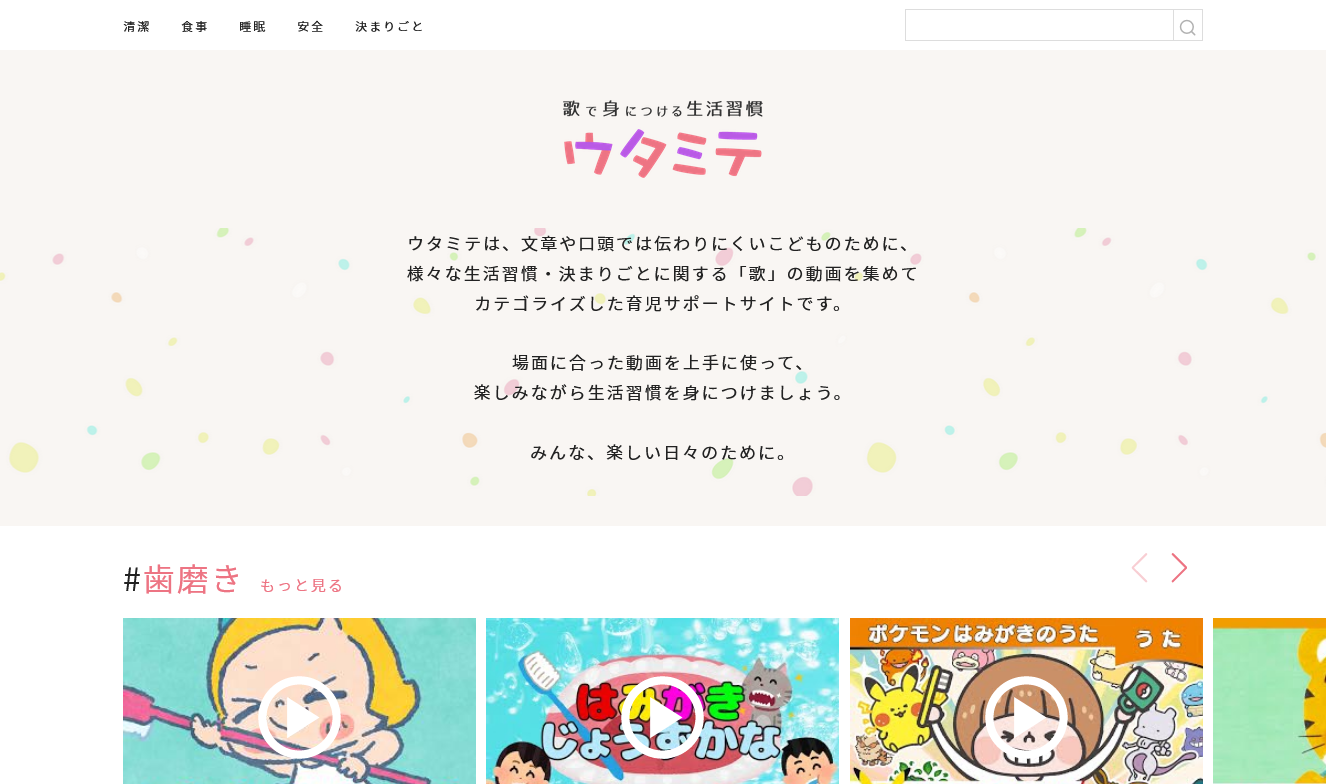
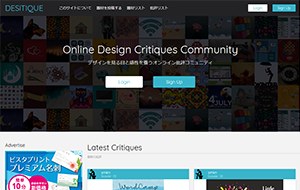
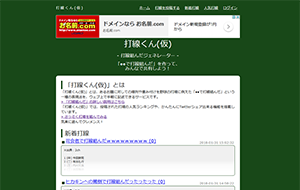
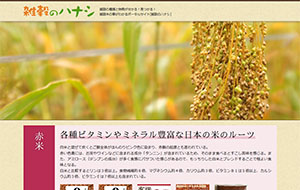
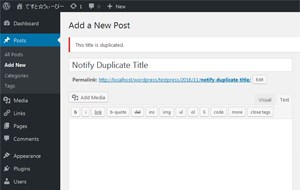
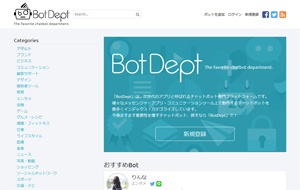
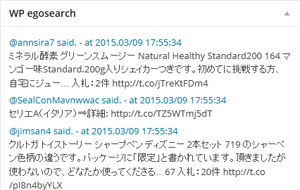
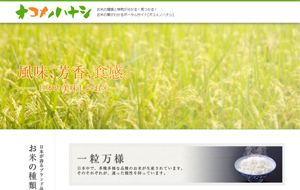
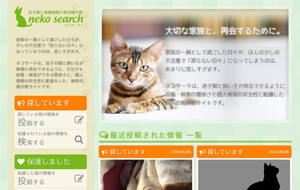
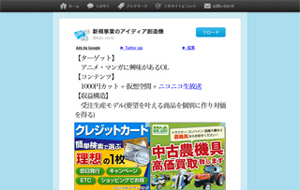
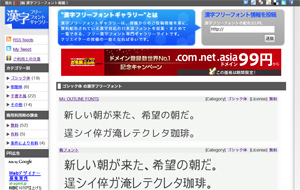
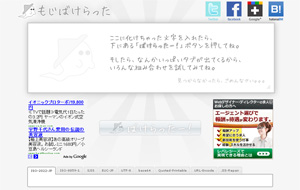
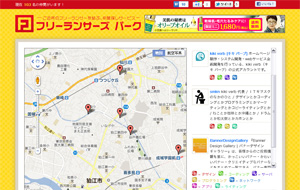
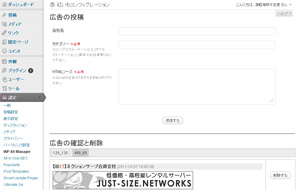

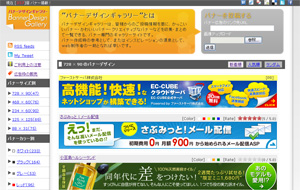
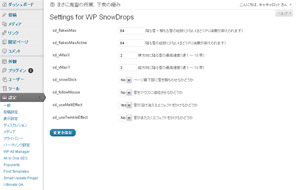
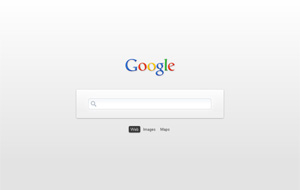
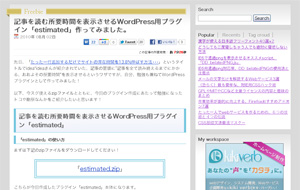
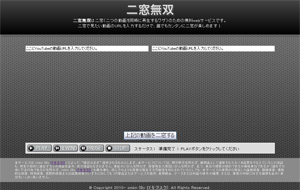

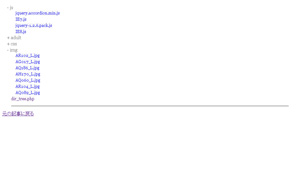


コメントを投稿する